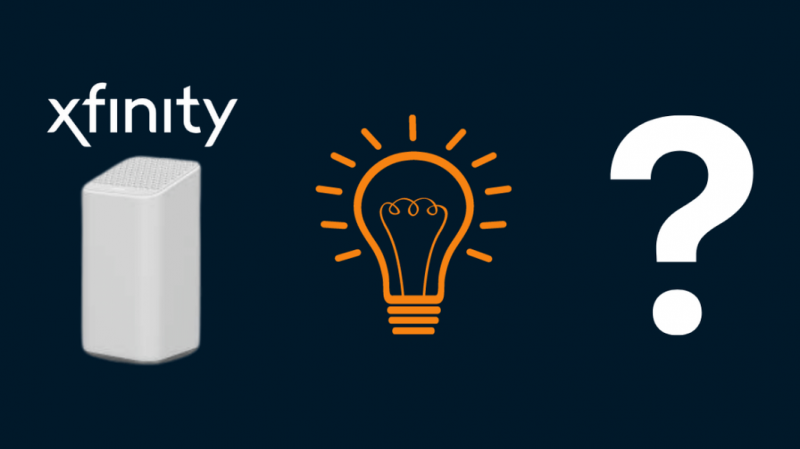Jau kurį laiką naudojuosi „Xfinity“ interneto planu, naudoju jų „Xfinity Gateway“ ir „Cable Box“ savo televizoriui – viskas veikia. Neseniai „Xfinity Gateway“ pradėjo mirksėti oranžine spalva. Aš negalėjau prisijungti prie interneto, niekada anksčiau su tuo nebuvau susidūręs, todėl nesupratau, ką tai reiškia.
Taigi aš prisijungiau prie interneto, kad sužinočiau daugiau. Po kelių valandų tyrinėjimo ir neaiškių technologijų straipsnių peržiūrėjimo radau tai, ko man reikia, ir sudariau šį išsamų straipsnį.
„Xfinity Gateway“ mirksi oranžine spalva, kai atnaujinama programinė įranga. Jei nepavyksta, pabandykite iš naujo paleisti maršruto parinktuvą, patikrinti laidus arba naudoti eterneto ryšį. Jei problema išlieka, susisiekite su palaikymo tarnyba arba apsvarstykite galimybę pakeisti maršruto parinktuvą.
Ką reiškia mirksinti oranžinė lemputė „Xfinity Gateway“?
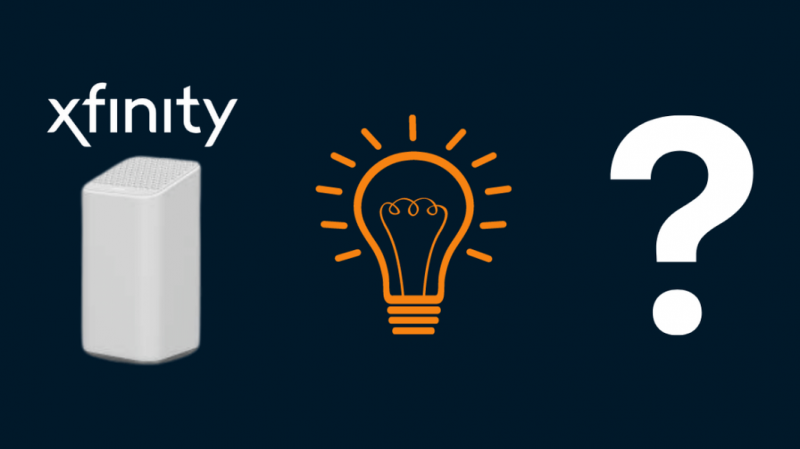
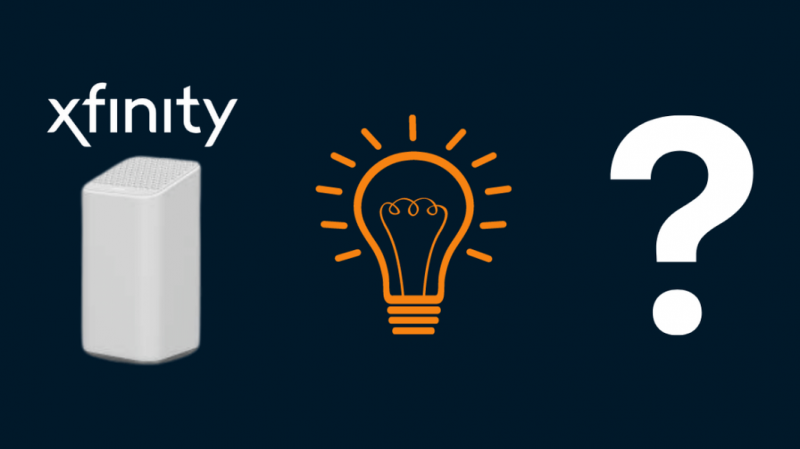
Prie šliuzo galite rasti įvairių LED lempučių. Jie beveik nurodo dabartinę maršrutizatoriaus būseną. Jis gali mirksėti arba būti vientisos spalvos. Mirksinti oranžinė lemputė ant Xfinity šliuzo reiškia, kad jis tikriausiai jungiasi prie Xfinity tinklo.
Gali kilti problemų prisijungiant prie interneto, nes gali būti atnaujinama programinė įranga. Jis taip pat gali mirksėti oranžine spalva dėl paslaugos nutraukimo, sugedusio maršruto parinktuvo / modemo arba sugedusio skirstytuvo. Aptarsiu kiekvieną iš šių problemų ir taip pat pasiūlysiu būdus, kaip jas išspręsti.
Palaukite, kol atnaujinimas baigs diegti
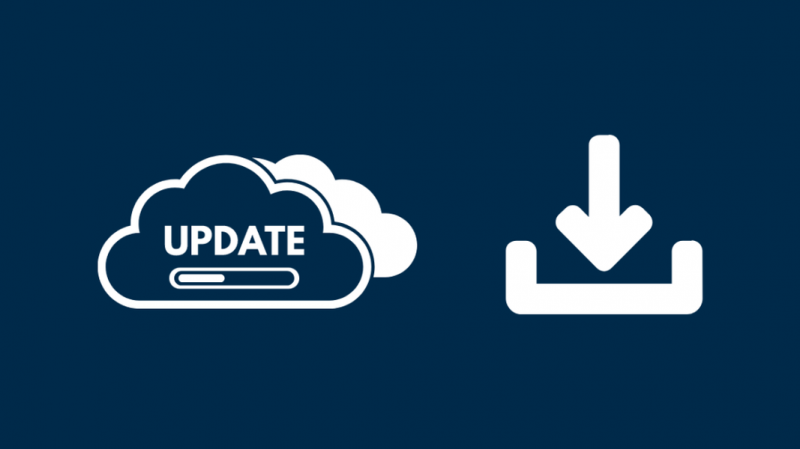
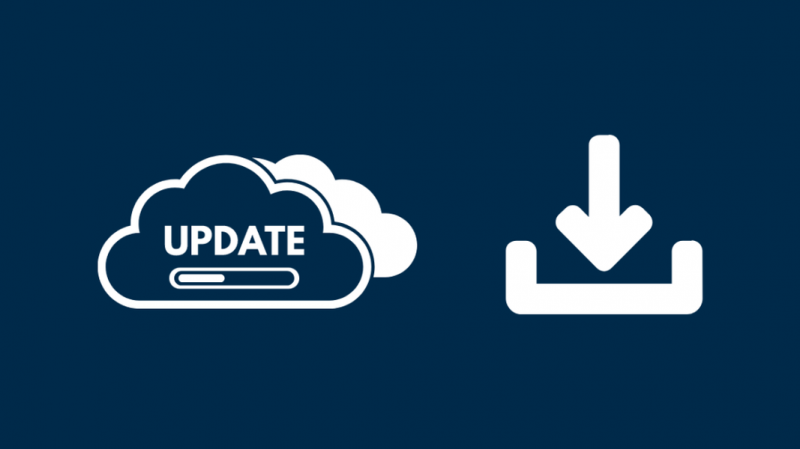
Viena iš priežasčių, kodėl „Xfinity“ šliuzas mirksi oranžine spalva, yra tai, kad atnaujinama programinė įranga. Programinė įranga yra ne kas kita, kaip programinė įranga, užprogramuota įrenginyje, kad jis veiktų sklandžiai.
Kaip ir jūsų kompiuteris ir mobilieji įrenginiai, Xfinity sistemos taip pat retkarčiais atnaujinamos programinė įranga. Šie naujinimai gali išspręsti visas vidines problemas arba pridėti naujų modemo funkcijų.
Kol tai vyksta, nieko negalite padaryti. Jums tereikia palaukti, kol atnaujinimas bus baigtas, nes tai būtina sklandžiam modemo veikimui. Po to tai užtruks tik kelias minutes. Bet jei reikia daugiau, gali kilti kita problema.
Ieškokite interneto sutrikimų savo vietovėje arba pas savo IPT


Jei maršruto parinktuvas valandų valandas mirksi oranžine spalva, tai gali būti dėl paslaugos nutraukimo jūsų vietovėje. Galite patikrinti, ar paslaugos neveikia, naudodami programą „xFi“ arba „Xfinity My Account“, kurias galite rasti „Google Play“ parduotuvėje arba „Apple App Store“.
Taip pat galite patikrinti įmonės svetainę, kad sužinotumėte, ar jūsų vietovėje ir jo apylinkėse nėra paslaugų nutraukimo. Jei paslaugos nutraukimas trunka ilgiau nei tikėtasi, galite susisiekti su savo interneto paslaugų teikėju, kad gautumėte daugiau informacijos apie šią problemą.
Iš naujo paleiskite maršrutizatorių
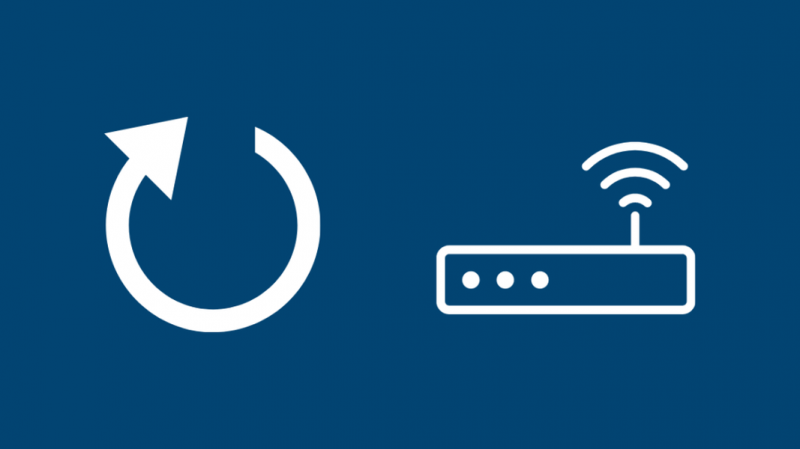
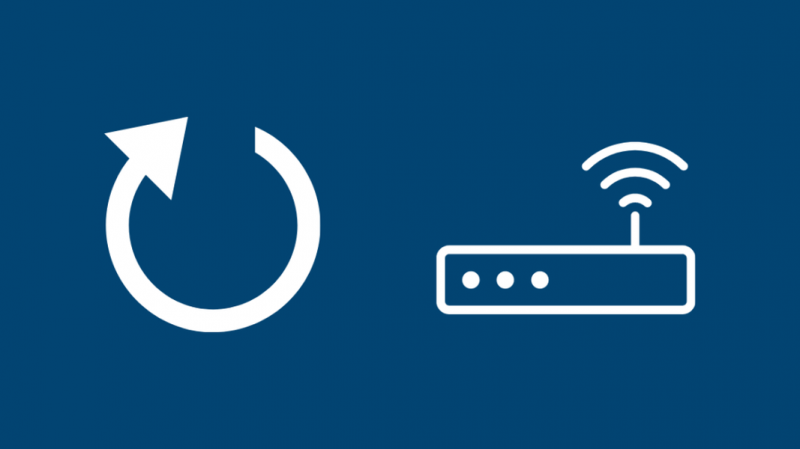
Kartais nėra nieko, ką gali išspręsti paprastas paleidimas iš naujo arba maitinimo ciklas. Tai tikriausiai yra pirmas dalykas, kurį darote, jei kyla problemų dėl mobiliojo ar kompiuterio įrenginių. Tą patį siūlau padaryti ir čia.
Tai galima padaryti rankiniu būdu arba naudojant „Xfinity“ programą telefone. Tačiau, kadangi norint prisijungti prie programos reikia interneto, tiks rankinis paleidimas iš naujo.
Tokiu atveju atjunkite maršruto parinktuvo laidus nuo maitinimo šaltinio ir po kelių sekundžių vėl įjunkite Palaukite, kol sistema baigs inicijuoti. Tada pažiūrėkite, ar dabartinė situacija išlieka. Jei taip, ieškokite kitų alternatyvų.
Patikrinkite, ar skirstytuvas nepažeistas
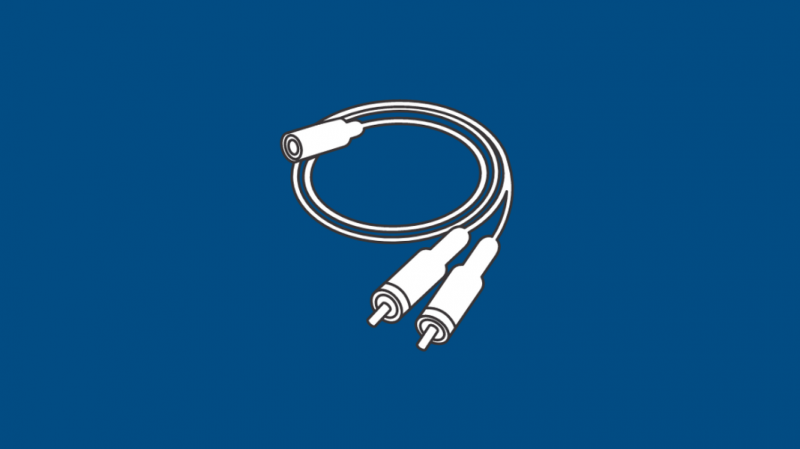
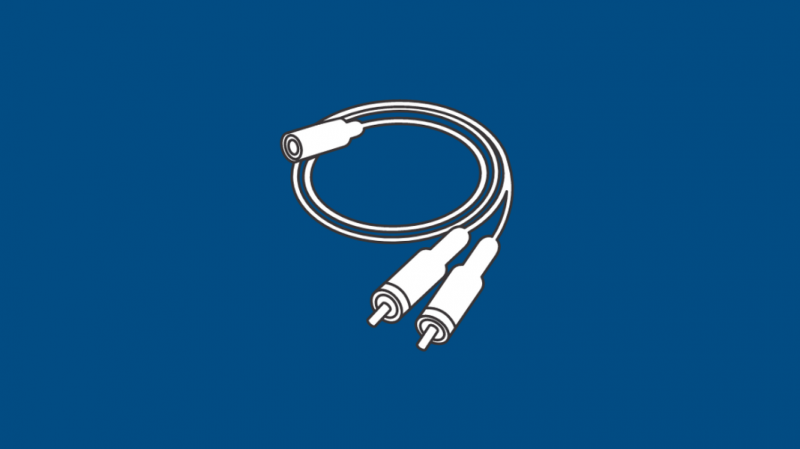
Splitter yra įrenginys, padedantis sklandžiai perduoti signalus. Jis skirtas padalyti interneto kabelį į tris ir siūlo ryšį su telefonu, modemu ir televizoriumi. Netinkamai veikiantis arba pažeistas skirstytuvas gali būti priežastis, dėl kurios maršrutizatoriuje mirksi oranžinė lemputė. Tai trukdo interneto ryšiui veikti taip, kaip tikėtasi.
Šią problemą galima išspręsti tiesiogiai prijungus interneto kabelį prie maršrutizatoriaus. Baigę patikrinkite, ar vis dar šviečia mirksinti oranžinė lemputė.
Patikrinkite kabelius
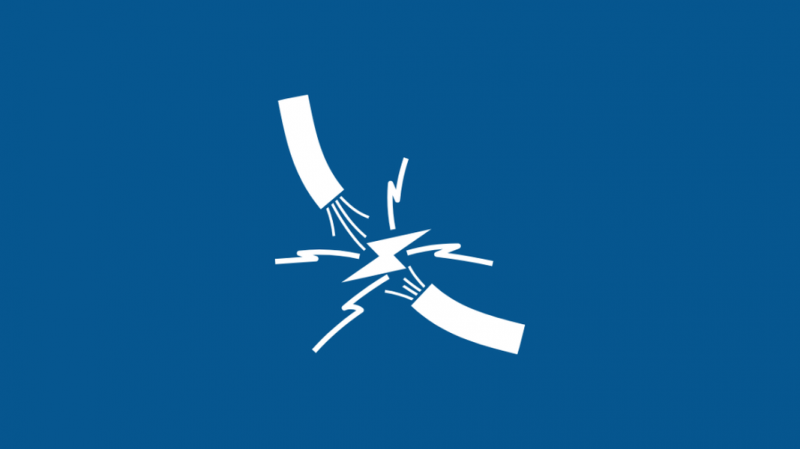
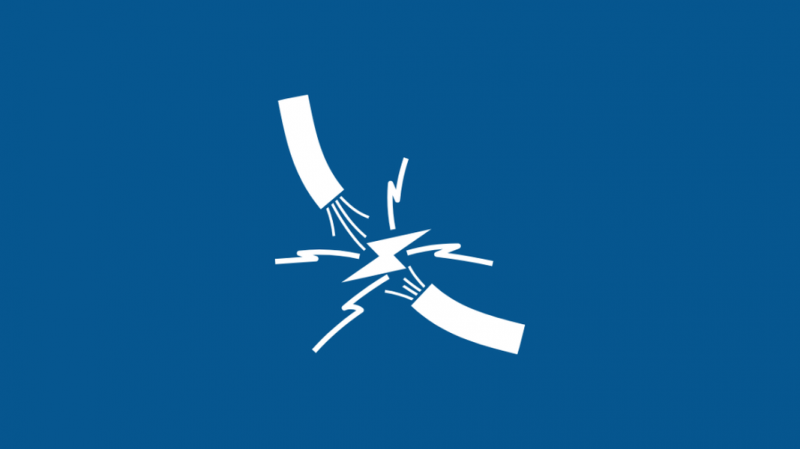
Kartais „Xfinity“ šliuzas gali mirksėti oranžine spalva dėl palaidų laidų. Taip gali nutikti, jei laidai nėra tinkamai prijungti. Paprastai taip nutinka, kai pakeičiate įrangą ir perkeliate ją į kitą vietą, kad geriau signalizuotų arba išvalytumėte aplink ją.
Norėdami išspręsti šią problemą:
- Patikrinkite, ar visi laidai prijungti prie reikiamų prievadų.
- Pakeiskite visus pažeistus laidus, jei tokių yra.
- Patikrinkite, ar kabeliai tinkamai prijungti iš abiejų galų.
Naudokite Ethernet ryšį


Dar viena iš priežasčių, kodėl jūsų „Xfinity“ šliuzas mirksi oranžine spalva, gali būti dėl to, kad nėra interneto ryšio. Taip gali nutikti, jei negalite prisijungti prie „Wi-Fi“. Tokiu atveju Ethernet ryšys gali išspręsti šią problemą. Ethernet kabelis jau įtrauktas į Xfinity Internet Getting Started rinkinį.
Norėdami išspręsti šią problemą, atjunkite maitinimo kabelį ir atjunkite visus laidus nuo maršruto parinktuvo. Dabar prijunkite vieną Ethernet kabelio galą prie maršrutizatoriaus, o kitą galą prie modemo.
Prijunkite visus likusius laidus. Tada prijunkite modemą ir maršrutizatorių prie atitinkamų maitinimo šaltinių.
Sugedęs maršrutizatorius
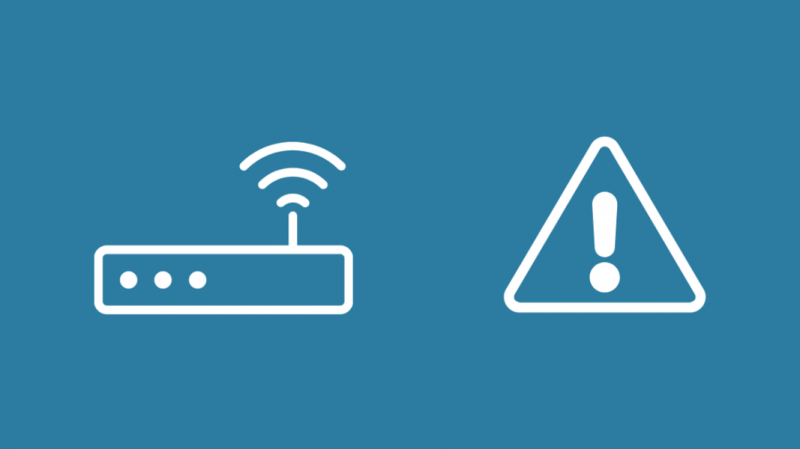
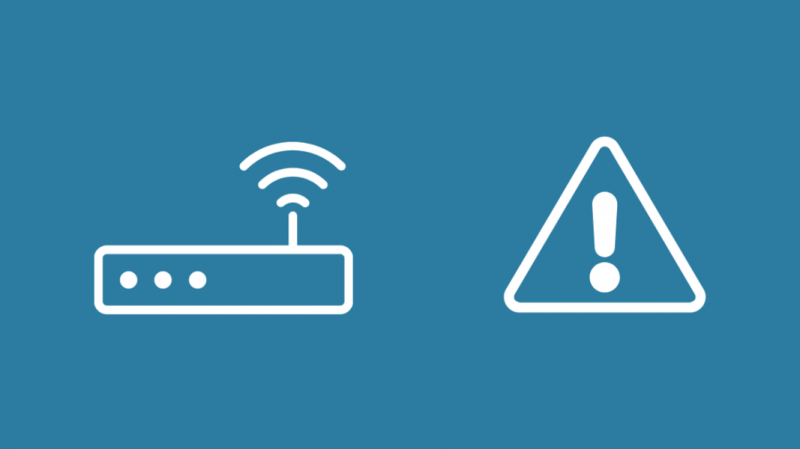
Jei oranžinė lemputė neišspręsta, gali būti, kad kaltas jūsų maršrutizatorius. Kai kurie senesni maršruto parinktuvai nėra labai veiksmingi dirbant su naujesniais interneto ryšiais, kurie veikia naudojant skirtingas technologijas, pvz., CAT6 arba Wi-Fi 6.
Tokiu atveju geriau jį pakeisti nauju. Jei iš gamintojo gavote sugedusį maršrutizatorių, pastebėję šią problemą nedelsdami susisiekite su juo ir paprašykite pakeisti.
Kad taip neatsitiktų, geriau įsigyti maršrutizatorius iš gamintojo, o ne iš trečiųjų šalių. Taip pat galite išsinuomoti „Xfinity xFi“ šliuzą iš „Xfinity“, nes jie turi papildomą pranašumą – reguliariai automatiškai atnaujina programinę-aparatinę įrangą.
Susisiekite su palaikymo komanda


Jei visa tai padarius situacija vyrauja, geriau kreiptis „Xfinity“ palaikymas . Bet, deja, galima padaryti tik tiek daug.
Galite gauti „Xfinity“ produktų ir įrenginių palaikymą internetu. Galite kalbėtis su jais internetu arba suplanuoti skambutį su agentu. Taip pat galite rasti pagalbos ir palaikymo straipsnių. Jie taip pat turi 24 valandų internetinių pokalbių palaikymą.
Oranžinė, džiaugiatės, kad jūsų „Xfinity Gateway“ nebemirksi?
Tikrindami laidus įsitikinkite, kad jie buvo atjungti nuo maitinimo. Jei juos vedėte savo sienose arba palėpėje, dėl dulkėtų kabelių jungtys gali būti netinkamos.
Jei ketinate įsigyti naujesnį „Xfinity Gateway“ modelį, nesijaudinkite. Juose yra modernesnių funkcijų, pvz., dviejų juostų „Wi-Fi“, kad jūsų belaidžiai įrenginiai netrukdytų vienas kitam, ir jie gali užtikrinti didesnį greitį, kurio pralaidumas siekia iki 1 Gbps.
Taip pat galite mėgautis skaitymu:
- „Xfinity Gateway“ prieš savo modemą: viskas, ką reikia žinoti
- Nuorodos / nešiklio oranžinė lemputė: kaip pataisyti [2021]
- „xFi Gateway“ neprisijungus [išspręsta]: kaip pataisyti per kelias sekundes
- Kaip prijungti „Xfinity“ kabelių dėžę ir internetą [2021]
- „Comcast Xfinity Wi-Fi“ neveikia, bet kabelis: kaip pašalinti triktis
Dažnai užduodami klausimai
Kodėl mirksi „Xfinity Gateway“?
Taip gali būti dėl to, kad ryšys nebuvo tinkamai užmegztas.
Ką reiškia žalia lemputė ant Xfinity dėžutės?
Šviečianti žalia lemputė reiškia, kad įrenginys paruoštas įprastam naudojimui.
Kodėl mano „Xfinity Wi-Fi“ vis atsijungia?
Taip gali nutikti dėl palaidų kabelių, signalo trukdžių, atstumo nuo jūsų „Wi-Fi“ maršruto parinktuvo iki naršymo įrenginio arba paslaugos nutraukimo.
Kaip suaktyvinti „Xfinity Gateway“?
Atsisiųskite „Xfinity“ programą iš „App Store“ arba „Google Play Store“. Paleiskite programą ir prisijunkite naudodami savo Xfinity ID ir slaptažodį. Tada pasirinkite „Pradėti“. Tai padės jums atlikti aktyvinimo procesą. Taip pat galite peržiūrėti aktyvinimo palaikymo straipsnius „Xfinity“ programoje.